Технико-экономические показатели деятельности объекта практики
Начиная с 2001 г. основным источником денежных средств фонда являлся единый социальный налог (с 01.2010 г. - страховые взносы, установленные ФЗ-№212), отчисления от единого сельскохозяйственного налога и налога на вмененный доход. Источниками финансовых ресурсов фонда также являются доходы от инвестирования временно свободных средств фонда в ликвидные государственные ценные бумаги и банковские вклады, добровольные взносы граждан и юридических лиц, ассигнования из федерального бюджета, кредиты Банка России и пр. доходы.
Бюджет ФСС на 2016 год сформирован по доходам в сумме 614,5 миллиарда рублей, по расходам — 648 миллиардов рублей, с дефицитом 33,5 миллиарда рублей. В части обязательного социального страхования на случай временной нетрудоспособности и в связи с материнством бюджет ФСС сформирован с дефицитом в сумме 45,5 миллиарда рублей, а от несчастных случаев на производстве и профзаболеваний — с профицитом 12 миллиардов рублей.
Фонд социального страхования РФ является специализированным финансово- кредитным учреждением при Правительстве РФ, управляющим средствами государственного социального страхования РФ. Денежные средства и иное имущество, находящееся в оперативном управлении Фонда, а также имущество, закрепленное за подведомственными Фонду учреждениями, являются федеральной собственностью.
Состав технических средств информатизации и программного обеспечения
ЕИИС «Соцстрах» - Единая информационная система Фонда социального страхования, представляет из себя, унифицированный для подразделений Фонда всех уровней программный комплекс, разработанный как открытая система с возможностью наращивания, без изменения базовой структуры и существенной доработки программного и информационного обеспечения на основе сочетания единых требований ко всем видам обеспечения и подсистемам комплекса.
Единая информационная система Фонда ЕИИС «Соцстрах» построена на Российской СУБД HyTech. СУБД HyTech реализована на технологии клиент-сервер, функционирует на нескольких программно-аппаратных платформах и предназначена для создания, ведения и использования реляционных баз данных большого и сверхбольшого объемов.
ЕИИС «Соцстрах» разработана ЗАО «Новые информационные системы и технологии».
Фонд социального страхования пользуется текстовым процессором Word и табличным процессором Excel из пакета Microsoft Office версий 2003, 2007, 2010 года. Также в качестве альтернативы установлены пакет Open Office версии 3.1.
В качестве администрирования ПК используется система удаленного администрирования RAdmin версии 3.
Функции антивирусного программного обеспечения исполняет Антивирус Касперского версии 6.
Для чтения PDF документов используется Adobe Reader версии 8.
В качестве операционных систем используются Windows XP, Windows 7, Windows 10, установленных на ПК в зависимости от их характеристик.
Это программное обеспечение базируется на ПК трех конфигураций:
1. Моноблок Acer Aspire ZC-606 - Intel Celeron J1900 (2.0GHz), 2048MB, 500GB, 19.5"
2. Настольный ПК - Intel Celeron U3400 (1 ГГц), 1024 МБ, 200 ГБ, 17"
3. Настольный ПК – AMD Athlon II X2 250 (3 ГГц), 2048 МБ, 200 ГБ, 17"
Для работы с печатной документацией установлено два многофункциональных устройства (МФУ) копир-принтер-сканер Xerox WorkCentre™ 7220.
Для передачи данных между ПК внутри Фонда социального страхования используется одноранговая локальная сеть топологии «шина». На каждом ПК есть каталог «Share», для которого настроен общий доступ с разрешением «Полный доступ». Также к сети подключено два МФУ. Доступ в сеть Интернет отсутствует.
Раздел 2 Техническое задание
Постановка задачи
Отделение обеспечения инвалидов ТСР и ПОИ, хранит необходимые данные о клиентах в подсистеме «Обеспечение ТСР» системы ЕИИС «Соцстрах», в виде большой таблицы – примерно 16 тысяч записей. Одна из функций этой подсистемы – экспорт выбранных с помощью запроса записей в документ Excel.
Формирование таблицы из необходимых записей для последующего использования, например слияния с шаблоном документа Word и печать бланков отчетности о переданном ТСР, компании производителю ТСР или для заполнения полей шаблона индивидуальной программы реабилитации (ИПР) личными данными – рутинная задача.
Практически при каждом выполнении такой задачи приходиться редактировать данные в документе Excel. Помимо удаления ненужных полей, необходимо привести данные одного поля к единообразному виду. Таблицу с клиентами не один год, заполняли множество людей, поэтому не удивительно, что в поле компании предоставившей ТСР может быть находиться запись и «ООО ПРП «ИвнаКросс», и «ООО ПРП «Инвакросс», и «ООО ПРП «ИНВАКРОСС», и «ООО Производственно реабилитационное предприятие «ИнваКросс» и т.д. Дополнительно могут встречаться опечатки, что также необходимо просматривать и исправлять.
Самая большая проблема - количество строк в получившемся документе может достигать тысячи единиц, например при составлении отчетности за квартал.
В таких условиях небольшое редактирование может стать длительным и трудоемким процессом.
В табличном процессоре MS Excel как и во многих других программных средствах работающих с текстовой информацией существуют средства поиска и замены выражений. При нажатии сочетания клавиш Ctrl + H, появляется окно инструмента поиска и замены.
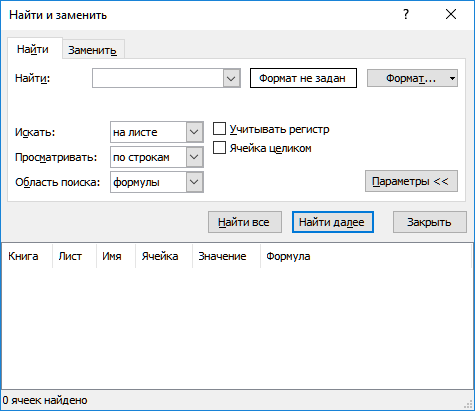
Рисунок 3. Окно инструмента поиска и замены, вкладка «Найти»
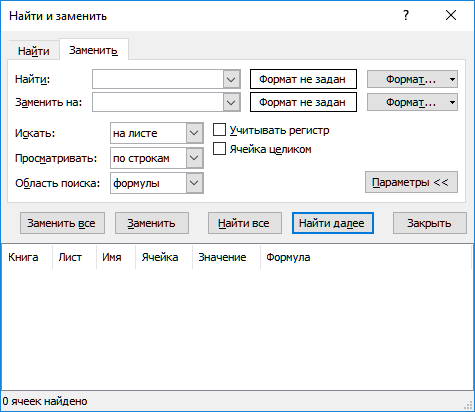
Рисунок 4. Окно инструмента поиска и замены, вкладка «Заменить»
Инструмент поиска и замены обладает достаточно широким функционалом.
Поиск данных введенных в поле «Найти». В условиях поиска можно использовать подстановочные знаки, такие как звездочка (*) или вопросительный знак (?). Для поиска в данных листа звездочек, вопросительных знаков и знаков тильды (~) в поле «Найти» перед ними следует поставить знак тильды (~).
«Формат». Позволяет осуществлять поиск текстовых строк и чисел, которые имеют определенное форматирование. Если требуется найти ячейки, соответствующие определенному формату, можно удалить все условия из поля «Найти», и затем выбрать определенный формат ячейки в качестве примера.
«Искать». Позволяет осуществлять поиск по всей книге или только по текущему листу.
«Просматривать». Указывает направление поиска: вниз по столбцам при выборе варианта «по столбцам» или направо по строкам при выборе варианта «по строкам». Чтобы провести поиск вверх по столбцам или налево по строкам, необходимо нажать клавишу «SHIFT» и, удерживая ее, нажать кнопку «Найти далее».
«Область поиска». Указывает, где следует выполнять поиск: в значениях ячеек или в формулах. На вкладке Заменить доступен только вариант Область поиска: формулы.
«Учитывать регистр» При выборе этого параметра будет учтено отличие прописных букв от строчных.
«Ячейка целиком» При выборе этого параметра будет проведен поиск строк, полностью и точно совпадающих со строкой знаков, введенной в поле «Найти».
«Найти все» Поиск всех ячеек на листе или в книге, удовлетворяющих условиям поиска.
Найти далее Поиск следующей ячейки, содержащей строку знаков, введенную в поле «Найти». Для поиска предыдущей ячейки необходимо нажать клавишу «SHIFT» и, удерживая ее, нажать кнопку «Найти далее».
Параметры на вкладке "Заменить":
Некоторые параметры на вкладке «Заменить» идентичны параметрам на вкладке «Найти», но есть и дополнительные, предназначенные для замены найденных данных.
Поле «Заменить на». В это поле вводится строка знаков, на которую должна быть заменена строка, введенная в поле «Найти».
«Заменить все». Необходимо нажать эту кнопку, чтобы произвести замену данных, удовлетворяющих условиям поиска, во всех ячейках документа.
«Заменить». Необходимо нажать эту кнопку, чтобы в выбранной ячейке произвести замену данных, удовлетворяющих условию, заданному в поле «Найти», найти следующую ячейку с данными, удовлетворяющими этому условию, а затем остановить поиск.
Теперь, если вспомнить приведенные выше примеры задач, станет ясно, что этот инструмент достаточно ограничен. Если ячейки содержащие разные варианты написания «ООО ПРП «ИнваКросс» можно привести к единообразию за несколько шагов, например: функцией привести к одному регистру написания символов, а затем инструментом «Поиск и замена» заменить «Производственно Реабилитационное Предприятие» на «ПРП». То что бы быть полностью уверенным в отсутствии опечаток необходимо просмотреть весь столбец.
В ходе прохождения производственной практики передо мной встала задача ускорить обработку документов Excel.
Требования к программе
